Come pubblicare GIF su Facebook
Utilizzi Facebook già da diverso tempo a questa parte e puoi dirti abbastanza pratico riguardo le funzionalità rese disponibili dal famoso social network. Tuttavia se adesso ti ritrovi qui, a leggere queste righe, è evidente il fatto che nonostante le tue buone conoscenze non hai ancora capito come pubblicare GIF su Facebook e ti piacerebbe quindi ricevere qualche dritta per riuscire nell'impresa. Se le cose stanno effettivamente in questo modo sono lieto di comunicarti che anche questa volta puoi contare sul mio aiuto.
Con la guida di oggi andrò infatti a spiegarti quali passaggi eseguire per poter pubblicare GIF su Facebook al pari di quanto fatto da tutti i tuoi amici. Prima che tu possa allarmarti e pensare a chissà cosa ci tengo però a precisare sin da subito che pubblicare GIF su Facebook è estremamente semplice e che per riuscirci non è certo necessario essere dei geni in nuove tecnologie.
Dedicami dunque qualche minuto del tuo tempo libero e concentrarti sulla lettura di questo tutorial. Sono più che sicuro che alla fine avrai finalmente capito come pubblicare GIF su Facebook e che in caso di necessità sarai anche pronto a spiegare a tutti i tuoi conoscenti bisognosi di ricevere una “dritta” analoga come fare. Ora bando alle ciance e procediamo! Ti auguro una buona lettura!
Indice
Come pubblicare GIF su Facebook da computer
Ognuno naviga in Rete con il dispositivo che trova più comodo, in base alla situazione: ecco, allora, che in questo momento potresti essere seduto davanti al tuo PC e chiederti come pubblicare GIF su Facebook da computer? Ti spiego subito come fare agendo dal tuo profilo personale, dalla tua pagina Facebook, se ne amministri una, oppure come inserire una GIF in un commento sotto il post di qualche tuo amico.
Poiché le GIF negli ultimi anni hanno acquistato grandissima popolarità, potresti essere anche interessato a creare tu stesso brevi animazioni con le foto, piuttosto che selezionarle da un servizio di terze parti: se è così, leggi la mia guida ai programmi per GIF e cerca un modo per caricarle online, leggendo anche la mia guida su come hostare un'immagine.
Caricare GIF su profilo Facebook
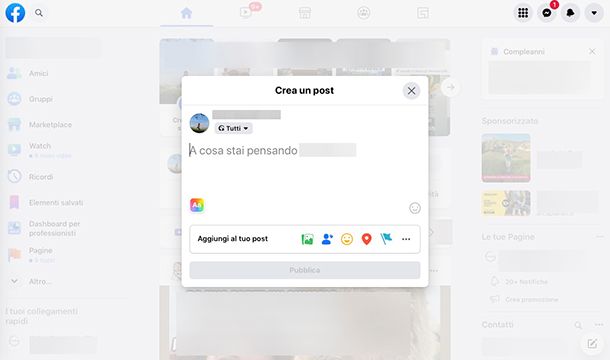
Di solito passi il tempo libero sui social network fruendo tali servizi dal tuo PC: dunque, la cosa più immediata che t'interessa sapere è proprio in che modo caricare GIF su profilo Facebook.
Se le cose stanno proprio così, seguimi in questi passaggi: per prima cosa apri il tuo browser preferito e collegati alla pagina ufficiale di Facebook, quindi effettua l'accesso al tuo account personale. Se non ne hai uno, invece, leggi la mia guida su come creare un account Facebook.
Una volta all'interno della schermata del tuo profilo personale, recati nella casella dell'aggiornamento dello status, quella dove leggi la frase A cosa stai pensando…?, cliccaci sopra e, nella schermata successiva, vai nell'area denominata Aggiungi al tuo post e clicca sull'icona dei tre puntini (Altro), quindi, nella finestra di dialogo che appare, ancora una volta clicca sulla dicitura GIF e nel box chiamato Scegli una GIF digita una parola che richiami il tipo d'animazione che vorresti pubblicare (ad esempio, scrivi la parola automobile) e seleziona la GIF che più ti piace tra quelle proposte dal sistema, infine premi il tasto Pubblica. Più facile di così?!
Questo sistema è una facilitazione introdotta da Facebook: in passato per aggiungere una GIF a uno status, da qualsiasi dispositivo, bisognava copiare il link della stessa da un servizio dedicato, come ad esempio GIPHY, e incollarlo nell'area A cosa stai pensando…?. Se lo desideri, puoi ancora usare questo metodo: un piccolo consiglio, quando copi il link della GIF, attendi qualche istante che venga caricata e, nel momento in cui vedi l'anteprima, cancella il link stesso, non preoccuparti l'animazione rimarrà, anzi la sua visualizzazione sarà migliore. In alternativa, sfrutta la possibilità che offrono molti servizi all'interno dei quali trovare GIF da condividere direttamente le animazioni nella Sezione notizie di Facebook, o in altre aree.
Caricare GIF su pagina Facebook
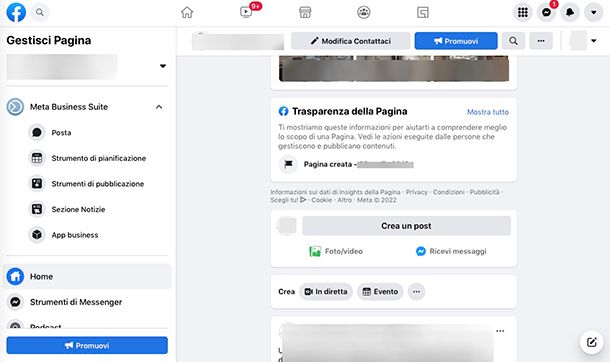
Al momento la tua difficoltà non riguarda l'agire dal tuo profilo personale, bensì come caricare una GIF su una pagina Facebook da PC.
Ti ricordo che una pagina Facebook è utile, se non indispensabile, nel caso in cui tu abbia intenzione di promuovere un'attività, più o meno professionale, sul celebre social network di Mark Zuckerberg: se pensi possa fare al caso tuo, ma ancora non ne hai una, leggi le mie guide su come amministrare una pagina su Facebook e su come creare una pagina Facebook aziendale.
Detto ciò, per raggiungere la pagina una volta che la gestisci, inizia accendendo al tuo profilo personale su Facebook (leggi il
capitolo precedente per sapere come fare o creare un account), poi scorri il menu laterale a sinistra fino all'icona Pagine oppure fino all'area I tuoi collegamenti rapidi e clicca sul nome della pagina all'interno della quale vuoi pubblicare una GIF, quindi clicca sul tasto Crea un post: segui le indicazioni, decidendo se proseguire con Meta Business Suite, lo strumento integrato a Facebook che consente di gestire tutte le attività sulla pagina Facebook ed, eventualmente, anche su quella Instagram collegata (i due servizi, oltre a essere dello stesso proprietario, sono interconnessi).
Per cui dovresti premere il tasto Apri ora, oppure ignorare la cosa e cliccare sulla voce Non ora, quindi procedere alla creazione di un post esattamente nello stesso modo in cui faresti sul tuo profilo Facebook personale: stavolta, però, non avrai la possibilità di premere un tasto e scegliere la GIF da pubblicare, bensì potrai copiare il link della GIF da un servizio di terze parti, oppure caricarla dal tuo computer usando l'icona Foto/Video collocata nel box denominato Aggiungi al tuo post.
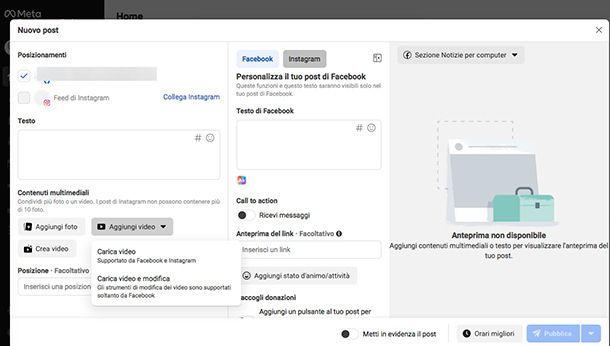
Se decidi di utilizzare Meta Business Suite, nell'area per la creazione del post puoi decidere di usare il menu Aggiungi video e caricare dal tuo computer una GIF che hai salvato o creato su di esso, oppure copiare il link da un servizio dedicato, come indicato nel paragrafo precedente.
Quando sei soddisfatto, pubblica il post. Qualora fossi anche interessato a pubblicizzare il tuo post contenente la GIF, leggi la mia guida su come sponsorizzare su Facebook e, per avere una panoramica ancora più vasta delle funzioni pubblicitarie legate a una pagina sul noto social network, leggi anche la mia guida su come funziona Facebook Ads.
Caricare GIF nei commenti Facebook
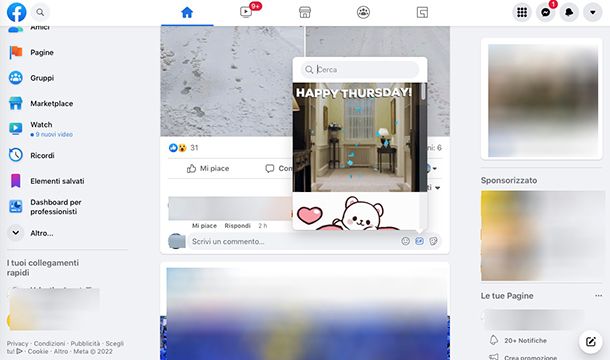
Un tuo amico ha appena pubblicato un post e vorresti rispondergli con una GIF? Se vuoi caricare una GIF nei commenti Facebook, farlo è semplicissimo.
Sempre procedendo da desktop e dopo aver effettuato l'accesso al tuo profilo personale Facebook, una volta individuato il post che desideri commentare, premi sul pulsante Commenta che trovi in sua corrispondenza, quindi nel campo Scrivi un commento seleziona l'icona della GIF (Commenta con una GIF) e scegli un'immagine animata tra quelle proposte, oppure usa il campo Cerca per trovarne una più adatta, digitando una parola che descriva l'animazione che t'interessa (per esempio OMG) e fai clic su di essa per inserirla come commento. Puoi farlo nello stesso modo in risposta a un commento già pubblicato su un post su Facebook.
Come pubblicare GIF su Facebook da smartphone e tablet
I tuoi strumenti preferiti per consultare i social network sono i dispositivi mobili, quindi ciò che vuoi sapere è come pubblicare GIF su Facebook da smartphone e tablet: niente di più facile, ti spiego come farlo dal tuo profilo personale, da una pagina Facebook che gestisci oppure in risposta a un commento.
Prima, però, dai un'occhiata a quello che ti ho suggerito nel capitolo iniziale della guida, se vuoi sapere come creare le tue GIF personalizzate e caricarle online.
Caricare GIF su profilo Facebook
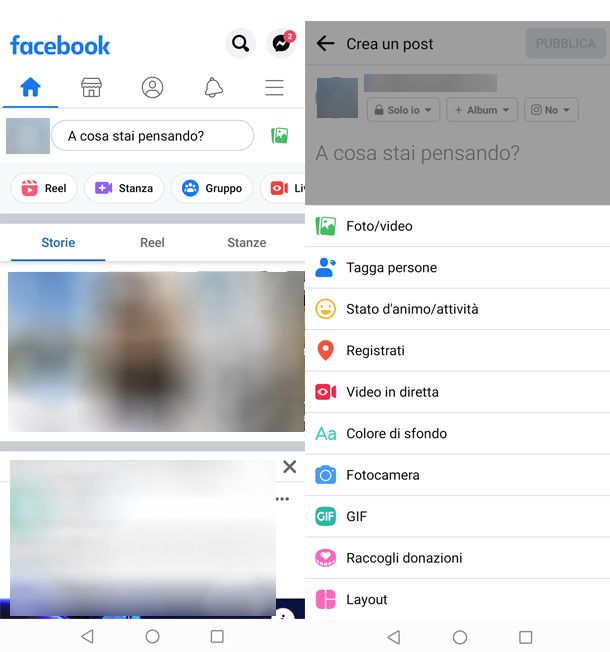
In genere usi Facebook per scopi personali, soprattutto da smartphone e tablet: ciò che t'interessa, adesso, è proprio caricare GIF su profilo Facebook.
Ebbene, se le cose stanno così, per prima cosa devi aprire l'app di Facebook sul tuo dispositivo: qualora non l'avessi, puoi scaricarla per dispositivi Android da Play Store (o da uno store alternativo se non disponi dei servizi di Google), oppure da App Store per iPhone e iPad.
Per quanto riguarda i passaggi da eseguire per pubblicare una GIF all'interno del tuo profilo Facebook, quindi nel tuo status, ti rimando alla lettura del capitolo dedicato a caricare una GIF su profilo Facebook da computer, in quanto le azioni da eseguire sono praticamente le stesse: troverai un pulsante integrato che ti permette di caricare la GIF, oppure potrai avvalerti di un servizio di terze parti copiando il link dell'animazione o condividendola direttamente.
Caricare GIF su pagina Facebook
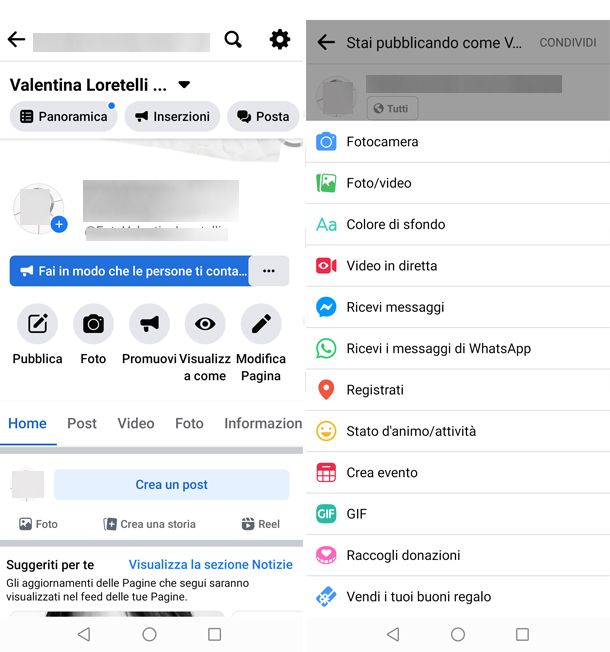
Hai una pagina Facebook che gestisci e trovi comodo farlo da smartphone e tablet? Quello che vuoi sapere è come caricare GIF su una pagina Facebook.
Se è così, il modo più rapido che hai per farlo è accedere all'app di Facebook (leggi il paragrafo precedente per sapere come) e, quindi, al tuo profilo personale su Facebook: una volta qui, sfiora l'icona del menu, raggiungi la schermata da cui selezionare la pagina Facebook su cui vuoi pubblicare una GIF e, una volta al suo interno, scegli la voce Crea un nuovo post e, esattamente come faresti sul tuo profilo personale Facebook, scegli dal menu che si apre sotto la voce A cosa stai pensando…? la voce GIF.
Per operazioni più articolate, relative alle inserzioni promozionali che puoi gestire con l'app Meta Business Suite (Android/iOS/iPadOS) t'invito a leggere il capitolo precedente relativo a come caricare GIF su una pagina Facebook da computer.
Caricare GIF nei commenti Facebook
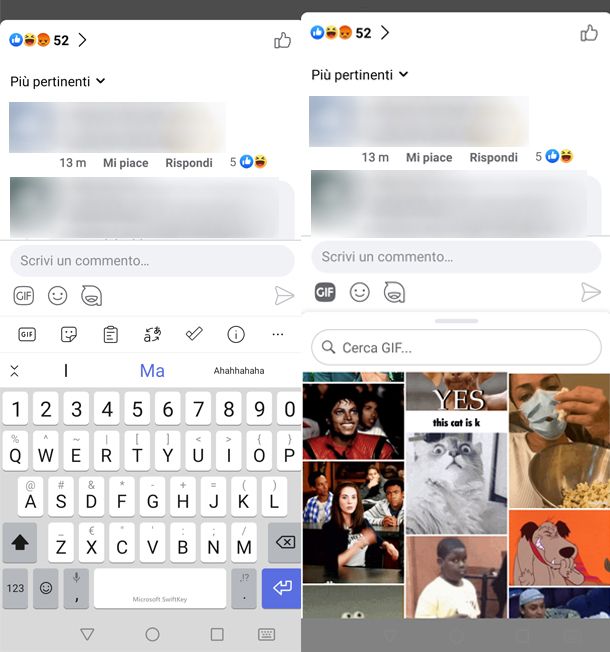
La tua intenzione non è pubblicare una GIF sul profilo o sulla tua pagina Facebook, bensì usarla per rispondere a un commento, quindi ti chiedi come caricare GIF nei commetti Facebook.
Rispondere a un commento su Facebook pubblicando una GIF è possibile anche tramite l'applicazione per smartphone e tablet: dopo averla avviata, ti basterà individuare il post su Facebook che desideri commentare e, anche in questo caso, seguire le indicazioni che ti ho dato nel capitolo precedente, relativo alla modalità per caricare GIF nei commenti Facebook da computer.

Autore
Salvatore Aranzulla
Salvatore Aranzulla è il blogger e divulgatore informatico più letto in Italia. Noto per aver scoperto delle vulnerabilità nei siti di Google e Microsoft. Collabora con riviste di informatica e cura la rubrica tecnologica del quotidiano Il Messaggero. È il fondatore di Aranzulla.it, uno dei trenta siti più visitati d'Italia, nel quale risponde con semplicità a migliaia di dubbi di tipo informatico. Ha pubblicato per Mondadori e Mondadori Informatica.






